Kako preuzeti D-Link DWA-131 adapter softver
Bežični USB adaptori omogućuju vam pristup Internetu spajanjem na Wi-Fi. Za takve uređaje morate instalirati posebne upravljačke programe koji će maksimalno povećati brzinu primanja i prijenosa podataka. Osim toga, to će vam uštedjeti od različitih pogrešaka i mogućih prekida komunikacije. U ovom članku ćemo vam reći o načinima na koje možete preuzeti i instalirati softver za Wi-Fi adapter D-Link DWA-131.
sadržaj
Metode za preuzimanje i instaliranje upravljačkih programa za DWA-131
Sljedeće metode će vam omogućiti jednostavno instaliranje softvera za adapter. Važno je shvatiti da svaka od njih zahtijeva aktivnu vezu s internetom. A ako nemate drugi izvor internetske veze od Wi-Fi adaptera, morat ćete koristiti rješenja koja su dana na drugom prijenosnom računalu ili računalu s kojeg možete preuzeti softver. Sada idemo izravno na opis navedenih metoda.
Metoda 1: D-Link mjesto
Trenutni softver uvijek se prvo pojavljuje na službenom resursu proizvođača uređaja. Na takvim mjestima prvo morate tražiti vozače. To ćemo učiniti u ovom slučaju. Vaše radnje bi trebale izgledati ovako:
- Onemogućite tijekom trajanja instalacije bežičnih adaptacija treće strane (na primjer, ugrađeni Wi-Fi adapter za prijenosno računalo).
- Još ne priključujemo adapter DWA-131.
- Sada idite na povezanu vezu i dođite službene web stranice tvrtke D-Link ,
- Na glavnoj stranici morate pronaći odjeljak "Preuzimanja" . Kada ga pronađete, idite na ovaj odjeljak samo klikom na naslov.
- Na sljedećoj stranici u sredini vidjet ćete jedini padajući izbornik. To će zahtijevati da navedete prefiks D-Link proizvoda za koji su potrebni upravljački programi. U ovom izborniku odaberite "DWA" .
- Nakon toga će se pojaviti popis proizvoda s prethodno odabranim prefiksom. Tražimo model DWA-131 adapter na popisu i kliknite na liniju s odgovarajućim imenom.
- Kao rezultat toga, bit ćete preusmjereni na stranicu tehničke podrške D-Link DWA-131 adaptera. Web mjesto je vrlo pogodno, jer ćete se odmah naći u odjeljku "Preuzimanja" . Samo pomaknite stranicu malo dok ne vidite popis dostupnih upravljačkih programa.
- Preporučujemo preuzimanje najnovije verzije softvera. Imajte na umu da ne morate odabrati verziju operacijskog sustava jer softver iz verzije 5.02 podržava sve operacijske sustave, počevši od sustava Windows XP i završava s Windows 10. Da biste nastavili, kliknite redak s nazivom i verzijom upravljačkog programa.
- Gore opisane radnje omogućit će vam da preuzmete na prijenosno računalo ili računalo arhivu s instalacijskim datotekama softvera. Morate izvući cijeli sadržaj arhive, a zatim pokrenuti instalacijski program. Da biste to učinili, dvokliknite datoteku pod nazivom "Postavljanje" .
- Sada morate pričekati malo dok se priprema za instalaciju dovrši. Prikazat će se prozor s odgovarajućim redom. Čekamo da takav prozor nestane.
- Zatim se pojavljuje glavni prozor D-Link instalacijskog programa. Sadržavat će tekst pozdravne riječi. Ako je potrebno, možete označiti liniju "Install the SoftAP" . Ova će vam funkcija omogućiti instaliranje uslužnog programa s kojim možete distribuirati Internet putem adaptera, pretvarajući ga u neku vrstu usmjerivača. Da biste nastavili s instalacijom, kliknite gumb "Postavljanje" u istom prozoru.
- Postupak instalacije započet će. O tome ćete naučiti iz sljedećeg prozora koji se otvara. Samo čekamo da instalacija završi.
- Na kraju ćete vidjeti prozor prikazan na slici zaslona u nastavku. Da biste dovršili instalaciju, jednostavno kliknite gumb "Dovrši" .
- Instalira se sav potreban softver i sada možete priključiti DWA-131 adapter na prijenosno računalo ili računalo putem USB priključka.
- Ako sve ide glatko, vidjet ćete odgovarajuću ikonu bežične veze u ladici.
- Ostaje samo povezivanje s željenom Wi-Fi mrežom i možete početi koristiti internet.

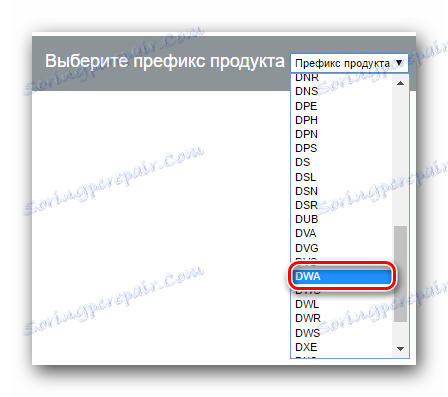
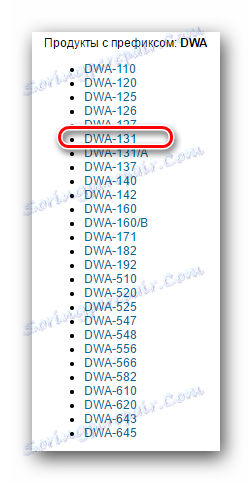
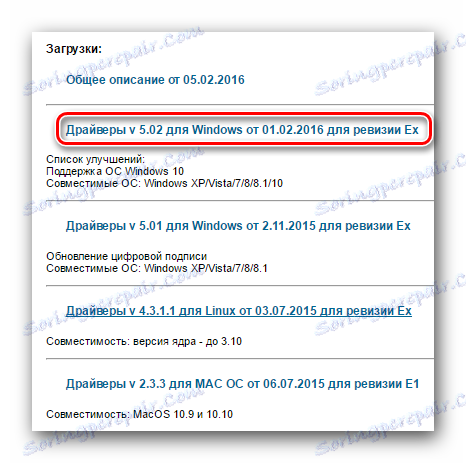

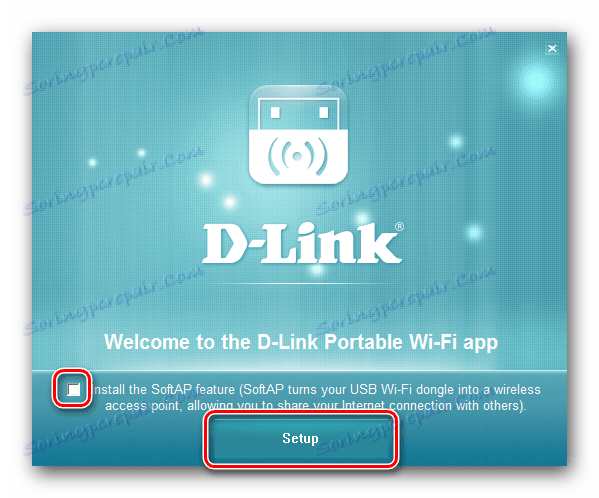
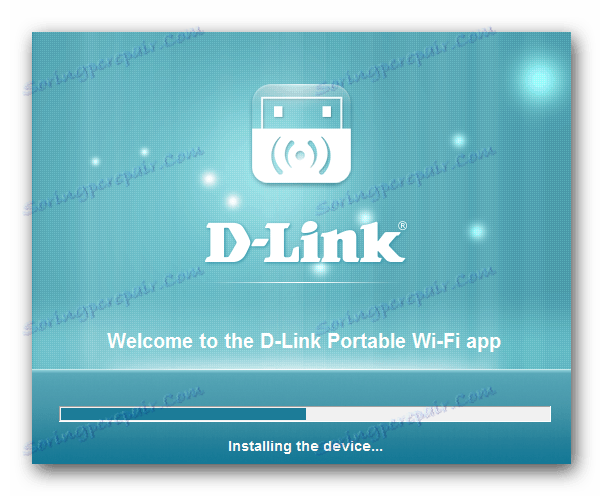
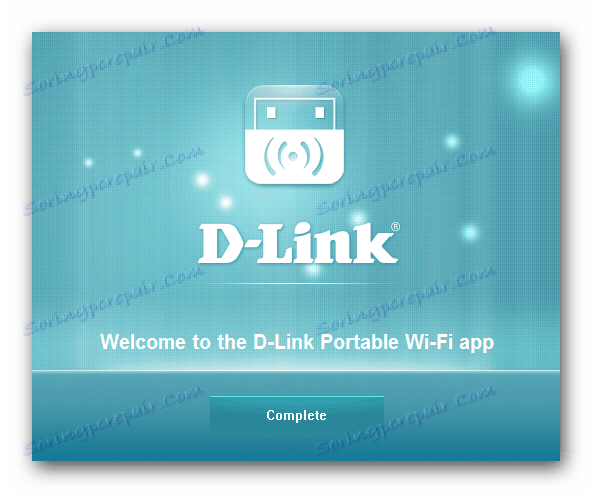

To dovršava opisanu metodu. Nadamo se da ćete moći izbjeći različite pogreške tijekom instalacije softvera.
Metoda 2: Globalni softver za instaliranje softvera
Vozači za DWA-131 bežični adapter također se mogu instalirati pomoću posebnih programa. Danas ih zastupaju mnogi na internetu. Svi oni imaju isti princip rada - oni skeniraju vaš sustav, prepoznaju nedostajuće upravljačke programe, skidaju instalacijske datoteke za njih i instaliraju softver. Takvi se programi razlikuju samo po veličini baze podataka i dodatnoj funkcionalnosti. Ako druga stavka nije osobito važno, onda je baza podržanih uređaja vrlo važna. Stoga je bolje koristiti softver koji se u tom pogledu pozitivno dokazao.
Pročitajte više: Najbolji programi za instaliranje upravljačkih programa
U tu svrhu, takvi predstavnici kao Driver Booster i DriverPack rješenje , Ako se odlučite za drugu opciju, upoznajte se s našom posebnom satom koja je posvećena ovom programu.
Pouka: Kako ažurirati upravljački program na računalu pomoću DriverPack Solution
Na primjer, razmotrimo postupak traženja softvera pomoću programa Driver Booster. Sve radnje imaju sljedeći redoslijed:
- Preuzmite spomenuti program. Veza na službenu stranicu za preuzimanje možete pronaći u članku koji se nalazi na gornjoj vezi.
- Kada je preuzimanje dovršeno, morate instalirati Driver Booster na uređaj na koji će se adapter spojiti.
- Kada je softver uspješno instaliran, spojite bežični adapter na USB priključak i pokrenite program Driver Booster.
- Neposredno nakon pokretanja programa, započet će postupak provjere vašeg sustava. Napredak skeniranja bit će prikazan u pojavljenom prozoru. Čekamo da ovaj proces završi.
- Nakon nekoliko minuta vidjet ćete rezultate skeniranja u zasebnom prozoru. Uređaje za koje želite instalirati softver prikazat će se na popisu. D-Link DWA-131 adapter trebao bi se pojaviti na ovom popisu. Potvrdite okvir uz naziv uređaja, a zatim kliknite na suprotnu stranu gumba "Ažuriraj" . Osim toga, uvijek možete instalirati apsolutno sve upravljačke programe klikom na odgovarajući gumb "Ažuriraj sve" .
- Prije instalacije vidjet ćete kratke savjete i odgovore na pitanja u zasebnom prozoru. Proučavamo ih i kliknite gumb "U redu" da biste nastavili.
- Sada započinje postupak instaliranja upravljačkih programa za jedan ili više prethodno odabranih uređaja. Potrebno je samo čekati dovršetak ove operacije.
- Na kraju ćete vidjeti poruku o kraju ažuriranja / instalacije. Preporuča se da ponovno pokrenete sustav odmah nakon toga. Dovoljno je kliknuti crveni gumb s odgovarajućim imenom u posljednjem prozoru.
- Nakon ponovnog pokretanja sustava provjeravamo je li se pojavila odgovarajuća ikona bežične veze u ladici. Ako da, odaberite željenu Wi-Fi mrežu i povežite se s internetom. Ako pronađete ili instalirate softver na sličan način iz nekog razloga nećete, pokušajte upotrijebiti prvu metodu iz ovog članka.

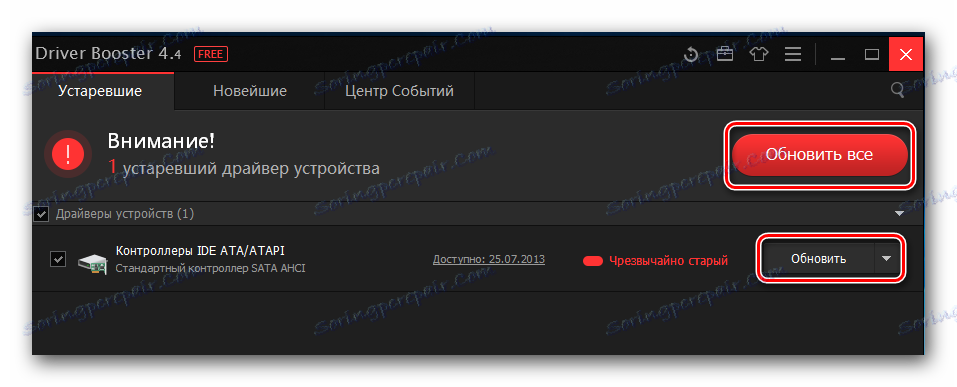
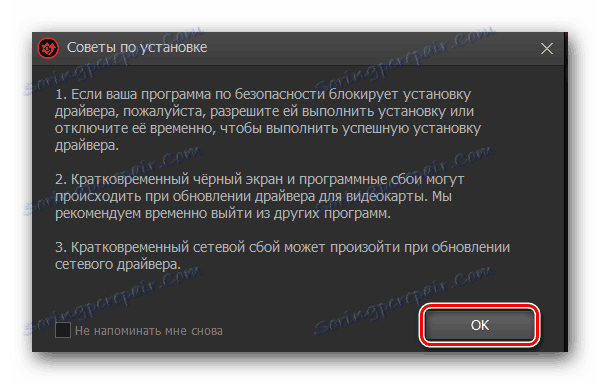
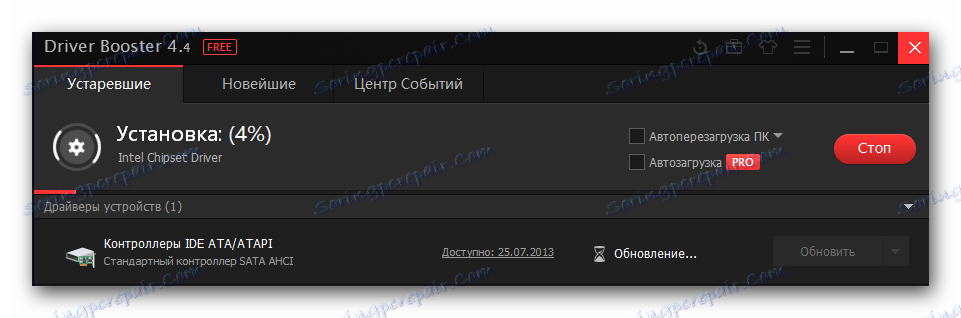
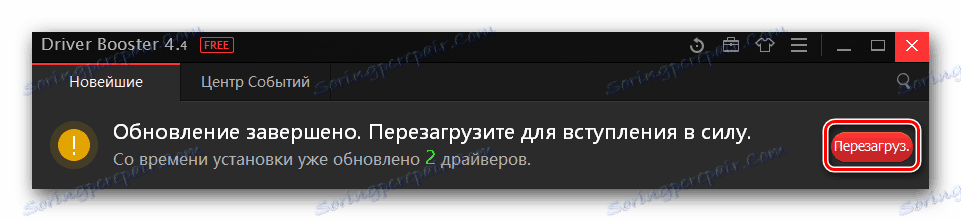
3. metoda: Pronađite upravljački program prema ID-u
Ova je metoda posvećena zasebnoj lekciji, u kojoj su sve radnje detaljno opisane. Ukratko, najprije morate znati ID bežičnog adaptera. Da bismo olakšali taj postupak, odmah objavljujemo vrijednost identifikatora koji se odnosi na DWA-131.
USBVID_3312&PID_2001
Zatim morate kopirati tu vrijednost i zalijepiti je na specijaliziranu mrežnu uslugu. Slične usluge traže upravljačke programe pomoću ID-a samog uređaja. Ovo je vrlo povoljno, jer svaka oprema ima svoj jedinstveni identifikator. Popis sličnih on-line usluga koje ćete naći u lekciji, link na koji ostavljamo u nastavku. Kada se pronađe željeni softver, morat ćete ga preuzeti samo na vaš laptop ili računalo i instalirati ga. Postupak ugradnje u ovom slučaju identičan je onome opisanom u prvoj metodi. Detaljnije informacije naći ćete u ranije spomenutoj lekciji.
Pouka: Traženje vozača prema ID hardveru
Metoda 4: standardni Windows alat
Ponekad sustav ne može odmah prepoznati povezani uređaj. U tom slučaju, možete ga gurnuti na njega. Da biste to učinili, dovoljno je upotrijebiti opisanu metodu. Naravno, ima svoje nedostatke, ali ne vrijedi ni podcijeniti. Evo što trebate učiniti:
- Priključite adapter na USB priključak.
- Pokrenite program "Upravitelj uređaja" . Postoji nekoliko mogućnosti za to. Na primjer, možete istodobno pritisnuti tipke "Win" + "R" . Time se otvara prozor "Run" . U otvorenom prozoru unesite vrijednost
devmgmt.mscidevmgmt.msc"Enter" .
Druge metode za pozivanje prozora Upravitelja uređaja nalaze se u našem zasebnom članku. - Tražite neidentificirani uređaj na popisu. Kartice s takvim uređajima bit će odmah otvorene, tako da nećete dugo tražiti.
- Na potrebnoj opremi, kliknite desnu tipku miša. Kao rezultat toga pojavljuje se skočni izbornik u kojem morate odabrati stavku "Ažuriranje upravljačkih programa" .
- Sljedeći korak je odabrati jednu od dvije vrste traženja softvera. Preporučujemo da koristite "Automatsko pretraživanje" jer će u ovom slučaju sustav pokušati pronaći upravljački program za navedenu opremu samostalno.
- Kada kliknete na odgovarajuću liniju, započinje pretraživanje softvera. Ako sustav može pronaći upravljački program, automatski će ih instalirati tamo i onda.
- Imajte na umu da uvijek nije moguće pronaći softver na ovaj način. Ovo je neobičan nedostatak ove metode, koji smo ranije spomenuli. U svakom slučaju, na samom kraju vidjet ćete prozor u kojem će se prikazati rezultat operacije. Ako sve bude dobro, zatvorite prozor i povežite se s Wi-Fi mrežom. Inače, preporučujemo upotrebu nekog drugog načina opisanog ranije.
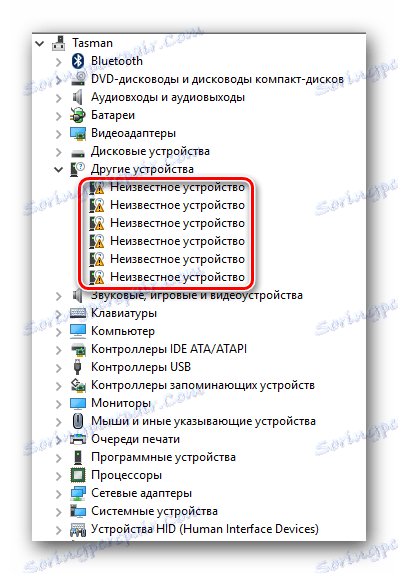
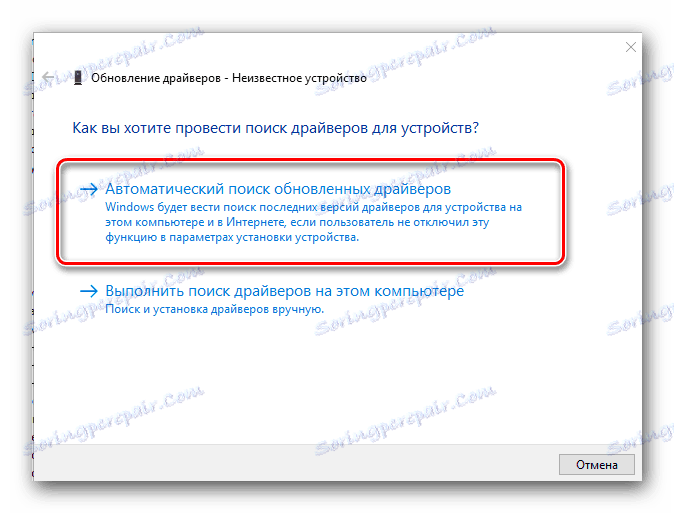
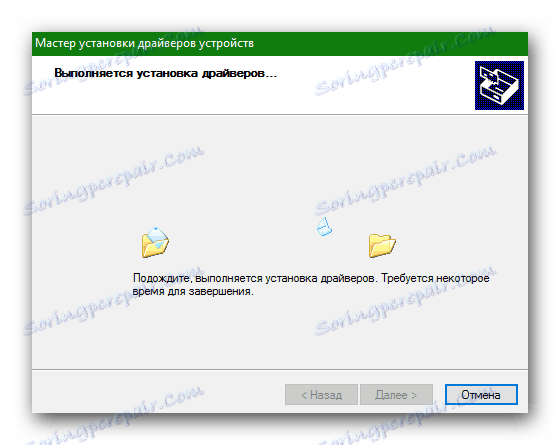
Opisali smo vam sve načine na koje možete instalirati upravljačke programe za D-Link DWA-131 bežični USB adapter. Ne zaboravite da ćete koristiti bilo koji od njih trebat će vam internet. Stoga preporučujemo da uvijek pohranite potrebne upravljačke programe na vanjske pogone kako ne biste bili u neugodnoj situaciji.
